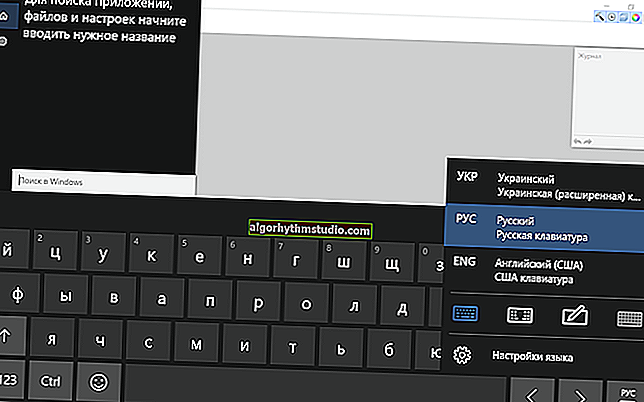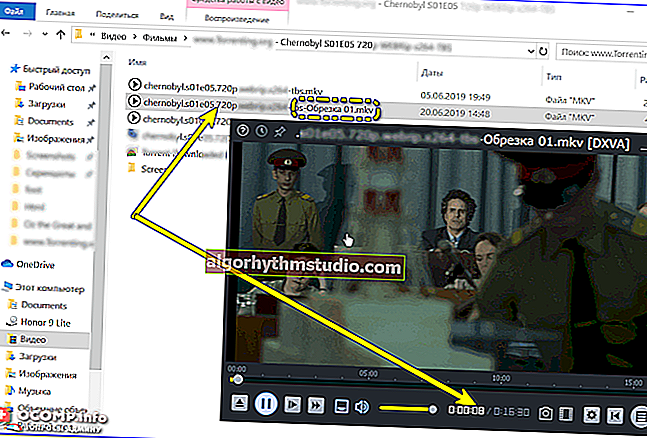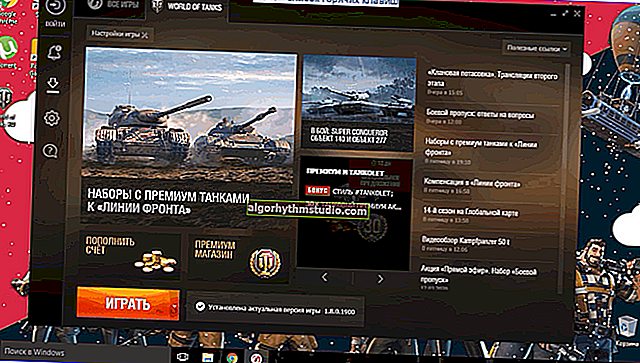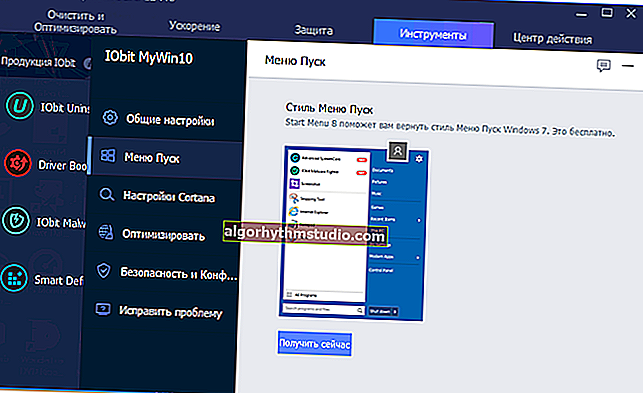Cara mematikan bar permainan di Windows 10, jika tidak, tetapan pemacu video untuk penyegerakan menegak, penapisan anisotropik, dll tidak berfungsi (dan permainan melambatkan ...)
 Selamat mencuba semua orang.
Selamat mencuba semua orang.
Baru-baru ini, saya mengalami beberapa kali bahawa beberapa tetapan dalam pemacu video tidak berfungsi dalam permainan kerana bar permainan diaktifkan di Windows 10 ... Mengapa ini belum jelas, tetapi anda boleh keluar dari situasi dengan cepat - hanya lumpuhkan panel ini ? ...
*
Catatan: secara umum, panel permainan (DVR) digunakan untuk merakam video dari permainan dan membuat tangkapan layar (dipanggil oleh kekunci Win + G).
Sudah tentu, setelah ia dimatikan. anda memerlukan program alternatif untuk menjalankan operasi ini ...
*
Di bawah ini dalam nota saya akan memberikan beberapa cara bagaimana melakukannya (untuk edisi Windows 10 yang berbeza).
Jadi ...
? Ngomong-ngomong !
Pilihan lain yang baik untuk mempercepat dan mengoptimumkan adalah menggunakan khas. Versi Windows 10 LTSC. Ia dioptimumkan dan hadir tanpa Store, Edge, Cortana, OneDrive (lebih pantas daripada Pro!)
*
Lumpuhkan Bar Permainan
? Pilihan 1
Cara yang paling dipercayai untuk menyelesaikan masalah ini adalah dengan menggunakan Penyusun Dasar Kumpulan (walaupun ia tidak berfungsi dalam versi Windows 10 asal).
Untuk memanggil editor: tekan Win + R ( tetingkap "Run" akan muncul) dan gunakan perintah gpedit.msc .
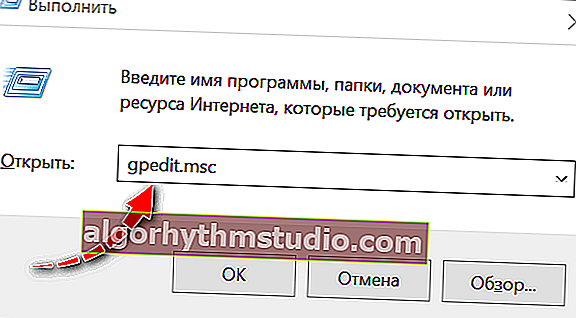
gpedit.msc - melancarkan penyunting dasar kumpulan
Catatan: jika ralat muncul bahawa "tidak ada perintah seperti itu, atau tidak tersedia" - kemudian lihat pilihan berikut dalam artikel (kaedah ini tidak tersedia untuk anda).
*
Seterusnya, buka bahagian "Konfigurasi Komputer / Templat Pentadbiran / Komponen Windows" : di dalamnya anda perlu mencari tab "Merakam dan menyiarkan permainan Windows" (?).
Kemudian, buka tetapan dasar (lihat anak panah 4).

Konfigurasi PC - Penyunting Dasar Kumpulan Tempatan
Dalam pilihan, tetapkan gelangsar ke mod " Dinonaktifkan " , simpan tetapan dan mulakan semula komputer anda.

Kurang Upaya!
Sekiranya anda memerlukan panel permainan, buka pilihan yang sama sekali lagi dan tetapkan gelangsar ke "Diaktifkan" ...
*
? Pilihan 2
Anda perlu membuka tetapan Windows 10 (jangan keliru dengan Panel Kawalan!) Untuk melakukan ini, anda boleh menggunakan kombinasi Win + i .
Kemudian pergi ke bahagian "Permainan" .

Tetapan Windows - bahagian permainan
Di tab "Bar Permainan Xbox", alihkan gelangsar ke "mati". (?).

Game Bar dilumpuhkan!
BTW, saya juga mengesyorkan penambahan. mati mod permainan (dalam beberapa kes pengoptimuman ini malah menghalangi ...).

Mod permainan
*
? Pilihan 3
Sebagai cara ketiga, saya akan mencadangkan untuk menyesuaikan beberapa parameter dalam pendaftaran. Pilihannya universal dan berfungsi di hampir semua versi Windows.
Untuk membuka Registry Editor - tekan Win + R dan gunakan arahan regedit (?).

regedit - buka editor pendaftaran
Seterusnya, anda perlu membuka cabang di bawah ini (?) dan menukar parameter "AppCaptureEnabled" di dalamnya - tetapkan ke "0".
Komputer \ HKEY_CURRENT_USER \ PERISIAN \ Microsoft \ Windows \ CurrentVersion \ GameDVR

Terjemahkan "AppCaptureEnabled" ke "0"
Perkara yang sama harus dilakukan dengan parameter "GameDVR_Enabled" di cabang (?):
Komputer \ HKEY_CURRENT_USER \ System \ GameConfigStore

"GameDVR_Enabled" diterjemahkan ke "0"
Selepas itu, tutup editor pendaftaran dan mulakan semula komputer ...
*
? PS
Ngomong-ngomong, jika menonaktifkan panel permainan dalam menyelesaikan masalah tidak membantu, perhatikan beberapa perkara lain:
- periksa sama ada permainan berjalan dalam mod skrin penuh (beberapa permainan boleh berjalan dalam mod berjendela secara lalai ?);
- periksa parameter di panel kawalan pemacu video - perlu dicuba untuk menetapkan mod "Gunakan tetapan aplikasi" dan tetapkan pilihan yang diinginkan dalam permainan itu sendiri;
- Tidak perlu memeriksa dan memperbaharui pemacu untuk kad video (kemungkinan pemacu tidak berfungsi dengan betul pada versi Windows semasa (contohnya, setelah mengemas kini OS).

Mod tetingkap - tangkapan skrin tetapan permainan WOW
*
Tambahan dialu-alukan (terima kasih terlebih dahulu)!
Baiklah, itu sahaja buat masa ini, semoga berjaya!
?